google drive PCバージョン同期フォルダ変更
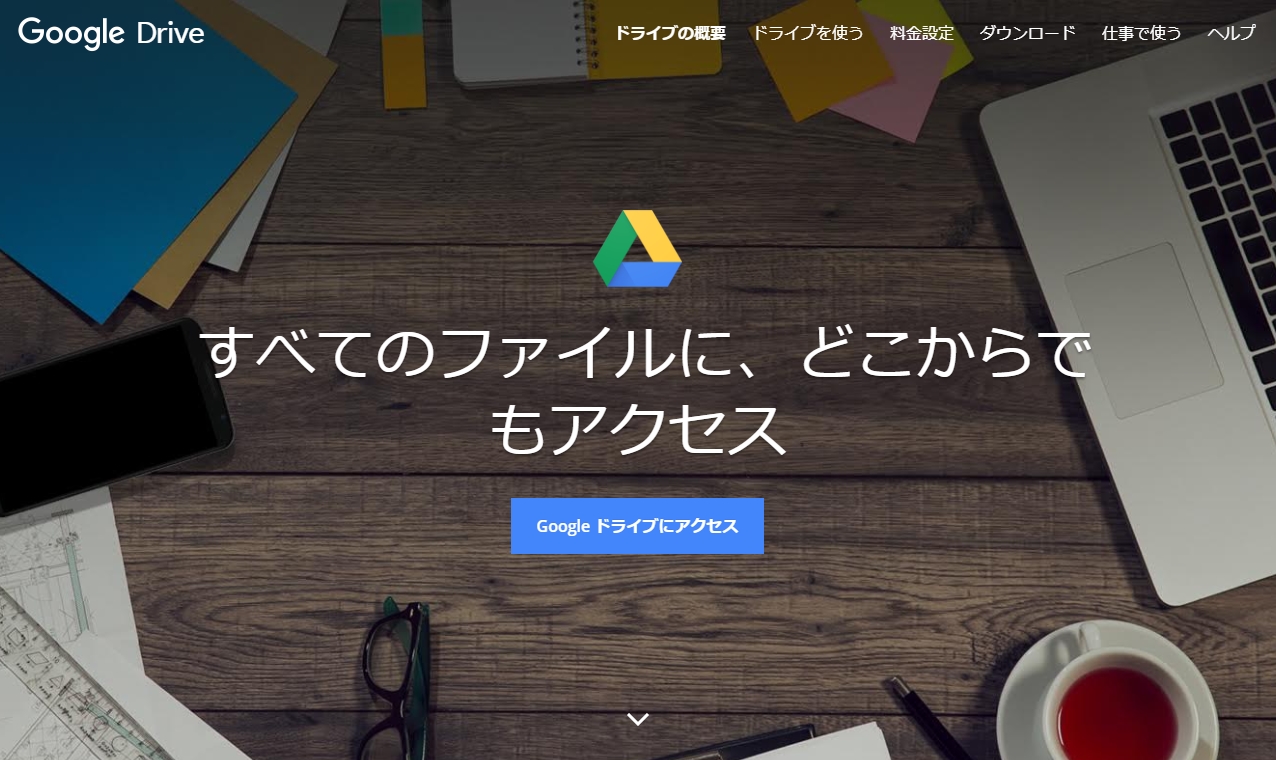
最近クラウドドライブでグーグルドライブを使っている人が増えていますよね?
パソコンとの連携も簡単でスマホの画像をパソコンに持ってくるのも便利なので、僕もよく使っているのです。
ただ、今使っているパソコンのCドライブが250ギガのSSDなので、グーグルドライブの同期フォルダを初期設定通り「Cドライブ」にしちゃうと、ただでさえ少ないSSDの容量をものすごく圧迫するという現実にぶつかり設定を変えようとしたら…
なんと!
設定が変えられなかったのです。
それで色々調べてたら
最初インストールする時に変えないといけないという!
もし、すでにインストール済であれば、一度削除してから再インストールすれば、簡単に解決できます。
でも、ボーッとしてるとまた見逃してしまうので注意しましょう。
まず、アカウント情報入力ページが出たら指示通り入力して進めると次のような画面が出ます。
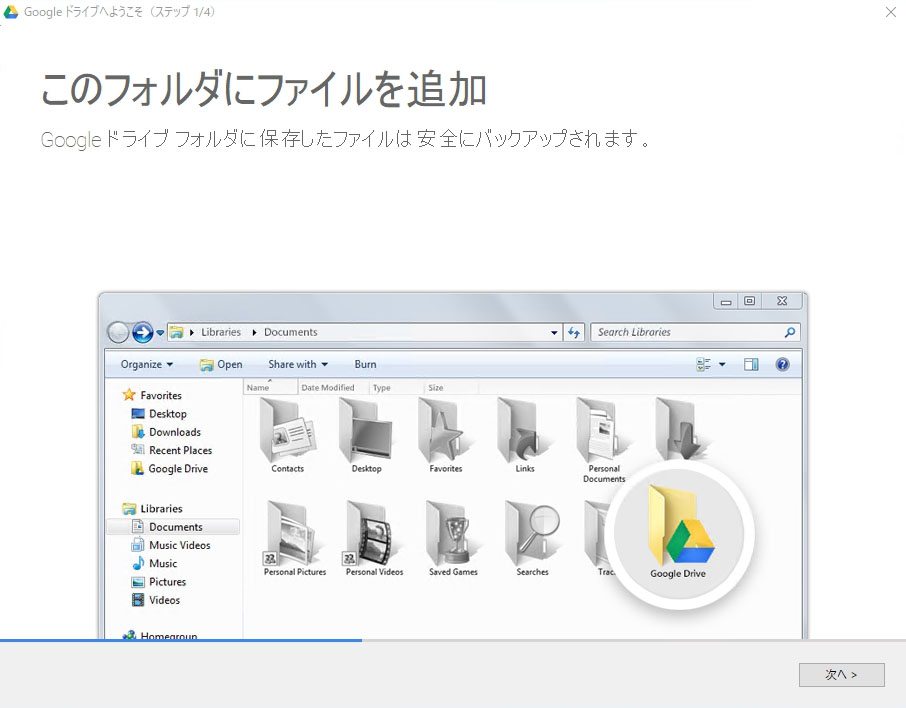
「次へ」を押して、
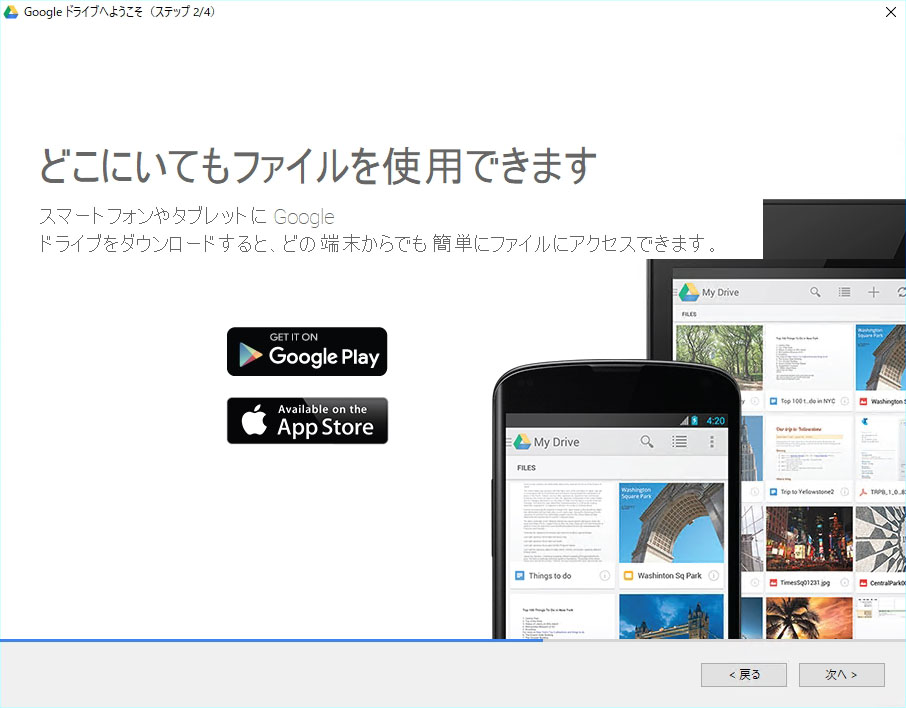
「次へ」を押して、
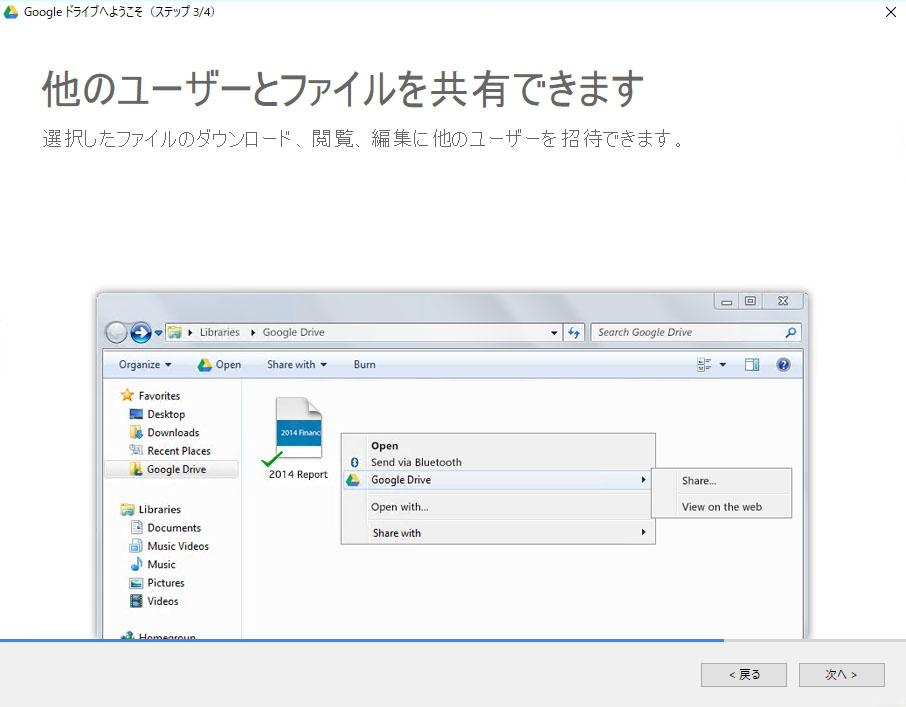
「次へ」を押して、
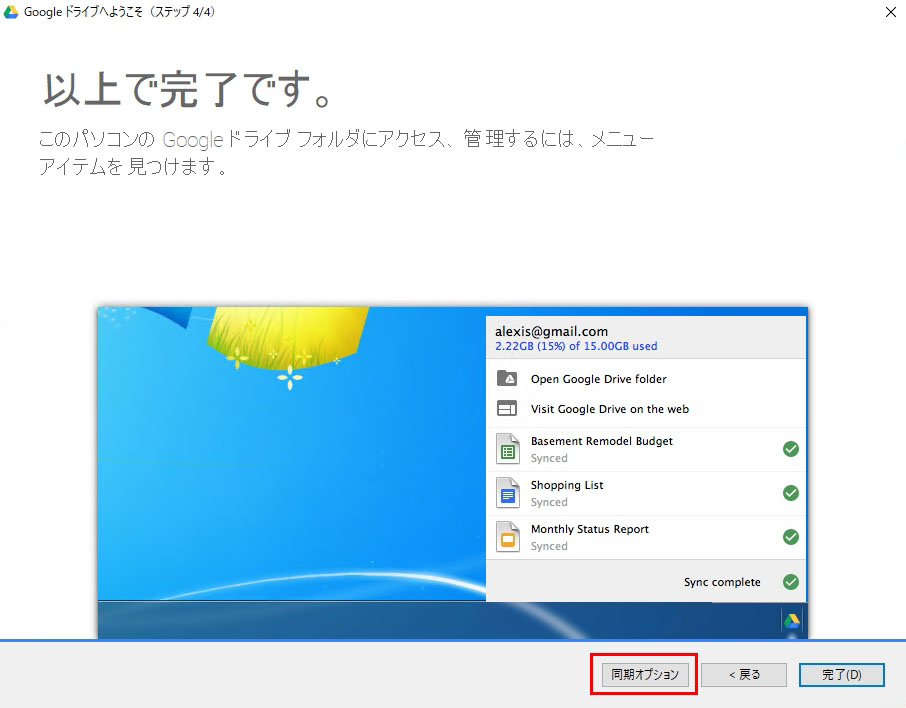
ここでストップ!!
밑에 [同期オプション] ボタンが見えますよね?クリックして
(以上で完了ですとか言って油断させやがって!!!)

フォルダの場所を変更!
こうすればSSDが圧迫されることもなく便利にグーグルドライブを使うことができます。
知ってる方も多いと思いますが、ウィンドウズがインストールされているハードディスクはなるべく容量に余裕を持って、極力デスクトップにファイルを保存しないほうが、ウィンドウズの性能を保ちつつ、セキュリティー面でもいいですので!
では、便利なグーグルドライブをより効率的に楽しんでくださいねー。

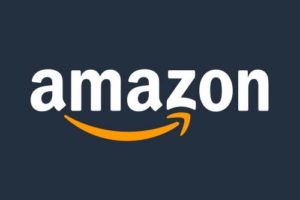

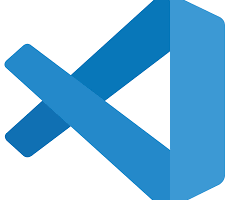






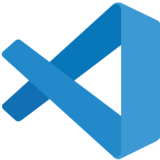








![[ウサギ] 練習ノート](https://usagi-post.com/wp-content/uploads/2017/10/note-80x80.jpg)




